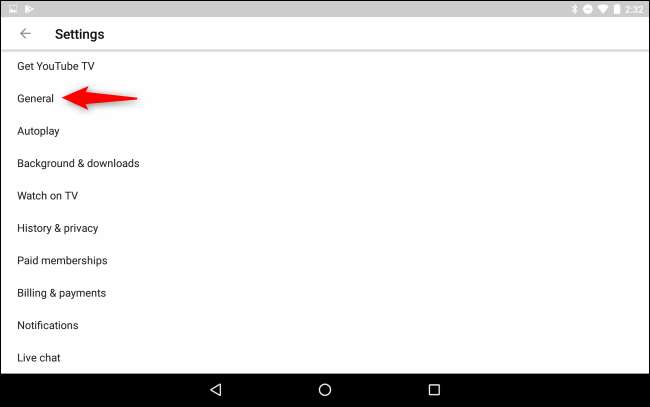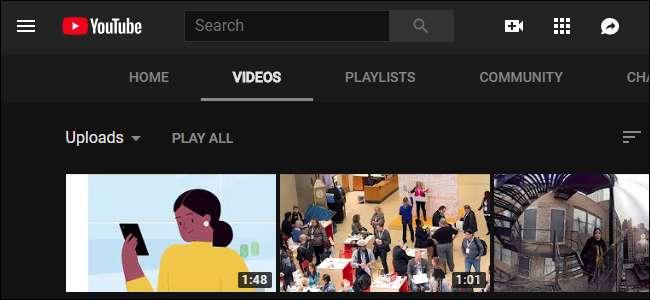
Modul întunecat al YouTube oferă o experiență de vizionare mai ușoară. Este deosebit de plăcut când vizionezi videoclipuri pe întuneric. Tema întunecată a YouTube este disponibilă pe site-ul YouTube și în aplicațiile mobile YouTube pentru iPhone, iPad și Android.
Activați modul întunecat pe web
Pe site-ul YouTube pentru desktop, faceți clic pe pictograma profilului dvs. din colțul din dreapta sus al paginii. Faceți clic pe opțiunea „Tema întunecată” din meniu.
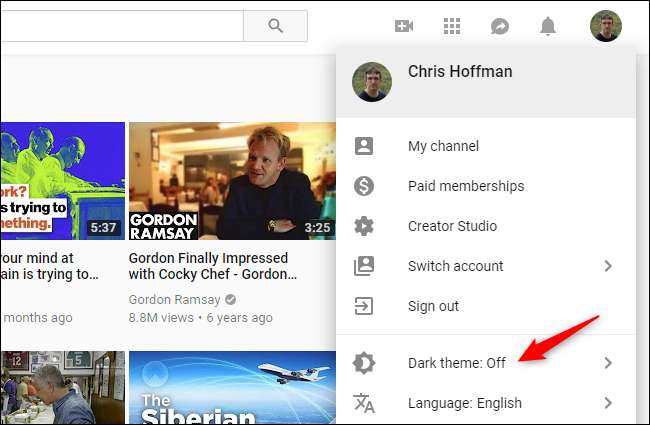
Dacă nu sunteți conectat, faceți clic pe butonul meniu (arată ca trei puncte verticale). Veți găsi aceeași opțiune „Tema întunecată” aici.
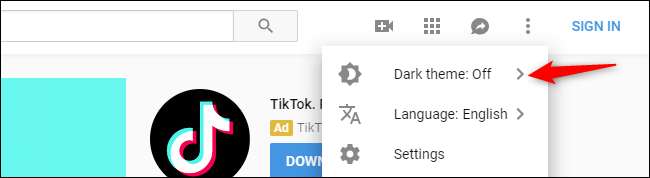
Activați glisorul „Tema întunecată” pentru a activa tema întunecată pentru YouTube. Această setare se aplică numai browserului dvs. web actual, deci va trebui să activați tema întunecată de pe fiecare computer pe care îl utilizați - nu se sincronizează cu contul dvs. Google.
Pentru a anula această modificare, faceți clic din nou pe butonul profilului sau al meniului, selectați „Tema întunecată” și opriți glisorul.
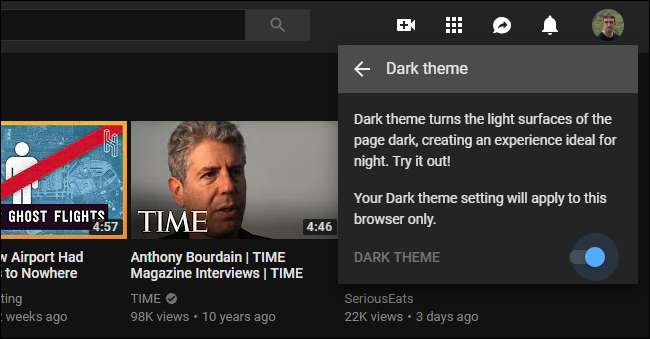
Pentru un mod întunecat complet pe desktop, activați modul întunecat în Google Chrome , Mozilla Firefox , sau Microsoft Edge browser. De asemenea, puteți activa un temă întunecată în Gmail , de asemenea. Poti de asemenea activați modul întunecat încorporat al Windows 10 .
LEGATE DE: Cum se activează modul întunecat pentru Google Chrome
iPhone și iPad
Aplicația YouTube pentru iPhone și iPad are și propria sa opțiune pentru modul întunecat. Pentru a o activa, lansați aplicația și atingeți pictograma de profil din colțul din dreapta sus al ecranului.
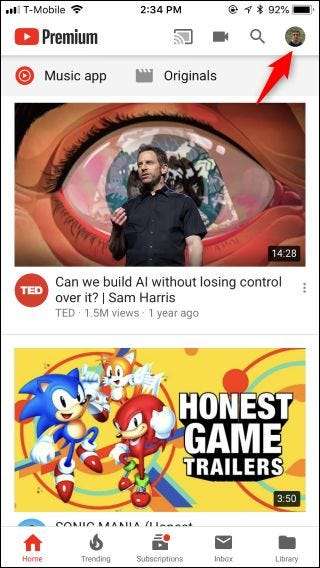
Atingeți „Setări” în meniul care apare.
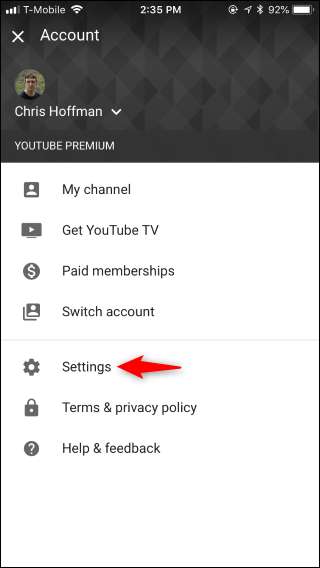
Activați glisorul „Dark Theme” de pe ecranul Setări.
Pentru a utiliza din nou tema de lumină normală a YouTube, reveniți aici și dezactivați glisorul „Tema întunecată”.

Android
Google este încet rulare un mod întunecat pentru aplicația Android pentru YouTube, deși încă nu este disponibil pe toate dispozitivele.
Dacă aveți opțiunea mod întunecat, o veți găsi atingând pictograma profilului din colțul din dreapta sus al aplicației YouTube și apoi atingând „Setări”.
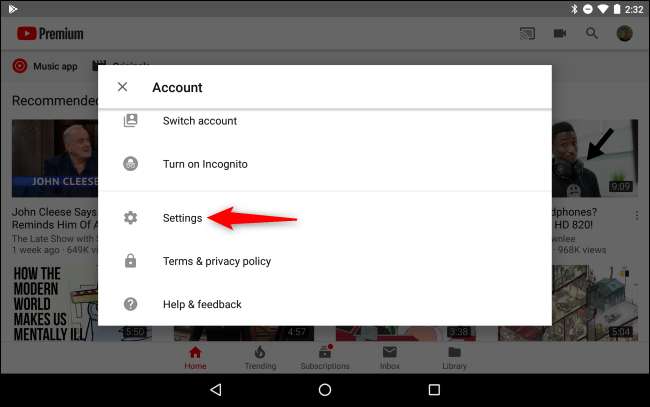
Atingeți „General” pe ecranul Setări.
Dacă vedeți o opțiune de mod întunecat pe ecranul General, activați-o. În caz contrar, va trebui să așteptați ca Google să activeze această funcție pe dispozitivul dvs. cu o actualizare la YouTube.